Je WordPress-website wordt over tijd steeds uitgebreider. Zo voeg je nieuwe pagina’s toe, upload je afbeeldingen en installeer je een caching plugin. Natuurlijk voer je ook beschikbare updates uit. Pleeg je echter verder geen onderhoud, dan beïnvloedt dat je laadtijd negatief. Tijd om er eens flink met de bezem door te gaan. Graag vertel ik hoe je onnodige gegevens opruimt, zodat je website snel blijft.

Waarom je website onderhouden?
Hoe voller en rommeliger je website wordt, hoe langer het duurt voordat een pagina inlaadt. Er moeten meer gegevens worden verwerkt en dat vereist rekenkracht. Bestaat je website uit tienduizenden bestanden (ook wel inodes genoemd), dan kost het simpelweg meer tijd om alles te doorzoeken en te vinden wat je opvraagt. Zeker als alles ongeordend in dezelfde map staat.
Vergelijk dit met een overvol en ongeorganiseerd magazijn van een winkel. Schoenen, shirts en snoepgoed liggen op één hoop bij elkaar… Zonder systeem kost het de winkeleigenaar veel tijd om precies dat chocolaatje te vinden waar jij om vraagt. Hetzelfde geldt voor een website die allerlei mappen en bestanden moet doorspitten die er niet toe doen.
Het gevolg van dit alles? Bezoekers haken af, omdat je website traag is. Ook krijgt je website een lagere beoordeling van zoekmachines zoals Google. Gezien je het tegenovergestelde nastreeft, wil je daarom controleren of bij jou alles netjes op orde is. Zeker als je al lange tijd tijd niets hebt opgeruimd, kan dat het verschil maken tussen een flitsende en trage website.
Gegarandeerde rekenkracht bij Antagonist
Rekenkracht, werkgeheugen en opslag noemen we ook wel resources. Bij onze container hosting heb je een bepaalde hoeveelheid gegarandeerd beschikbaar. Zo heb je geen last van wat anderen doen op de server, wat je nog vaak wel ziet bij andere webhosters.
Voordat je begint
Begin je met WordPress-onderhoud, sta dan even stil bij backups. Gaat er tijdens het opruimen onverwachts toch iets mis, dan maak je dat gemakkelijk ongedaan. Met de Antagonist Backups op je hostingpakket kun je tot op het uur precies herstellen. Wil je specifiek terug naar het moment dat je aan de slag ging, maak dan vooraf een handmatige backup. Zo, je kunt nu goed voorbereid beginnen. Handen uit de mouwen. Tijd voor de lenteschoonmaak.
WordPress-hosting bij Antagonist
Zet in 5 minuten je eigen website online. Combineer het gemak van WordPress met de kracht van Antagonist.
#1. Oude en ongebruikte websites opruimen
De snelste manier om winst te behalen, is door ongebruikte websites op je hostingpakket op te ruimen. Denk hierbij aan een testwebsite die je eens hebt gemaakt om wat nieuws te proberen. Naast dat je zo niet onnodig resources verbruikt, voorkom je dat er verouderde websites achterblijven met potentiële beveiligingslekken.

WordPress geïnstalleerd via Installatron?
Een installatie kun je via daar dan ook weer gemakkelijk verwijderen.
#2. Plugins en thema’s opruimen
Een tweede snelle tip is om ongebruikte plugins en thema’s op te ruimen. Onder water laden inactieve plugins vaak nog allerlei functionaliteit mee, wat negatieve impact heeft op de snelheid van je website. Gebruik je een plugin of thema niet, dan is het daarom beter ze te verwijderen. Dit doe je als volgt.
WordPress-plugins verwijderen
- Log in op je WordPress-website als beheerder.
- Ga in het dashboard via Plugins naar Geïnstalleerde plugins.
- Selecteer aan de linkerzijde de ongebruikte plugins.
- Klik bij Bulkacties op Verwijderen en dan op Toepassen.

WordPress-thema’s verwijderen
- Log in als beheerder op je WordPress-website.
- Ga onder Weergave naar Thema’s.
- Klik op een ongebruikt thema.
- Klik rechtsonder op Verwijderen.

#3. Media opruimen
Mediabestanden opruimen, is ook nuttig om orde te scheppen. Hieronder valt alles wat je via het dashboard uploadt naar de mediabibliotheek. Denk ook ook de miniaturen en afbeeldingsformaten die WordPress zelf maakt en niet altijd worden gebruikt. Met de hand opruimen is relatief veel werk. Gelukkig zijn plugins om je ermee te helpen. Zelf vind ik Media Cleaner fijn werken, omdat die duidelijke suggesties geeft. Is de boel opgekuisd, dan kun je de plugin weer verwijderen.
#4. Cache legen
Mits juist ingesteld kan caching je website flink versnellen. Onderhoud is ook hier het sleutelwoord. Met name bij (eerder) gebruik van oudere caching plugins kan er nog een enorme opeenstapeling van data in de cache aanwezig zijn. En dan is het cachen of crashen… Bij websites die langer bestaan, maakt de cache legen daarom meestal flink verschil.
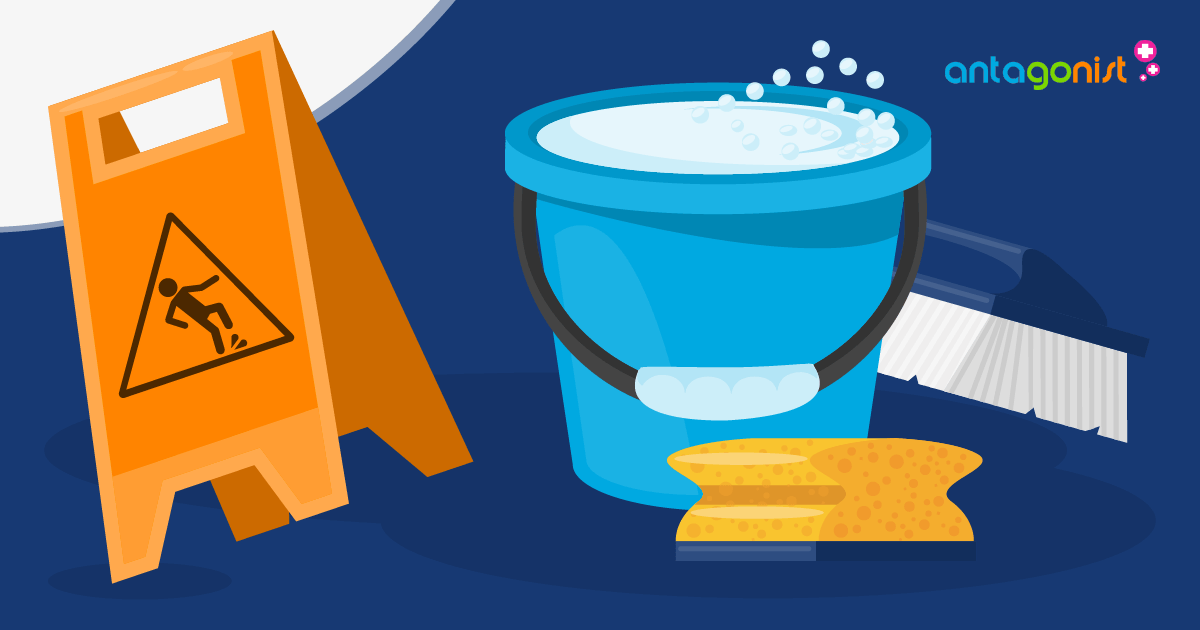
Gebruik je W3 Total Cache? Ga naar Prestaties, dan naar Dashboard en klik op de knop Alle caches legen. Gebruik je een andere plugin, dan vind je binnen de instellingen daarvan vaak een soortgelijke optie. Raadpleeg anders de documentatie van de ontwikkelaar. Zorg ten slotte dat je caching plugin up-to-date is. In oudere versies zitten vaak inefficienties en bugs.
#5. Dieper zoeken met SSH
Werk je vaker met SSH (Secure Shell), dan achterhaal je gemakkelijk welke mappen veel bestanden bevatten. Voer onderstaand commando uit in de public_html-map van je website. Je krijgt dan een lijstje terug met het aantal bestanden per map. Zo kun je gerichter opruimen.
find . -type f | cut -d/ -f2 | sort | uniq -cOpgeruimd staat netjes
Je website is nu opgeruimd en kan er weer tegenaan. Nog even een bordje neerzetten dat de vloer van je website glad is en klaar is kees. Net als je huis schoonmaken, raad ik je aan dit regelmatig te doen. Dat houd je de website mooi schoon en snel. Opruimwoede nog niet gestild? Kijk dan eens of alle pagina’s van je website nog actueel zijn en update je content. Heb je zelf goede tips, deel ze dan gerust. In elk geval veel succes!
P.S. Blijf op de hoogte en volg ons via Facebook, X, Instagram, e-mail en RSS. Heb je vragen, tips of opmerkingen? Laat het achter als reactie. Vond je het artikel nuttig? Deel het dan met anderen!



Het opruimen van oude testsites is een goede tip! Dat vergeten veel mensen, inclusief mijzelf weleens 🙂
Vooral staging sites blijven vaak maanden staan, of zelfs permanent waardoor het voor hackbots erg makkelijk wordt om oude bestanden (plug-ins) te vinden met beveiligingsrisico’s.
Ik zie in de logboeken dat hackbots vaak zoeken naar WordPress installaties die in mappen zoals OLD & TEMP staan.
Het is heel belangrijk om die te verwijderen.